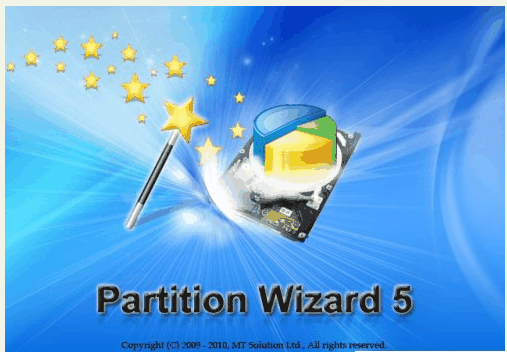hehe , sok tau ya ! oke , karna kemarin ane alhamdulillah sudah bisa partisi pake nih software , ane ingin sekali berbagi sama kalian yang mungkin kesulitan dalam melakukannya , untuk langkahnya , cekribout :
Download mini partition wizard disini
1.hubungkan ponsel ke PC dg usb dan mount sdcard (pilih sambungkan telpon) dan
backup semua data di sdcard sebelum mempartisi sdcard,karena sdcard nanti
akan di format
2.setelah download software mini partisi tool wizard,buka softwarenya ,nanti
kita akan melihat sdcard kita di drive paling bawah ,klik kanan drive kita
(sdcard)lalu delet sehingga menjadi unallocated.
3.buat sdcard menjadi 3 partisi :
a.partisi 1 FAT32 (data sdcard) : klik kanan drive kita lalu pilih create
,pilih create as jadi primary,lalu pilih file system jadi FAT32,lalu size and
location plih ukuran sesuai yang kita inginkan,untuk menyimpan
mp3,gambar,video ,dll ,kalo ane tak buat 1,2gb,lalu klik ok
b.partisi 2 ext2 (data app/games):klik kanan drive kita lalu pilih create
,pilih create as jadi primary,lalu pilih file system jadi ext2,lalu size and
location plih ukuran sesuai yang kita inginkan,untuk menyimpan installan
app//games ,kalo ane tak buat menjadi 420mb,lalu klik ok
c.partisi 3 linux swap (virtual memori )fungsinya buat membanti kinerja RAM
agar saat di install banyak app/game ga terlalu memberatkan RAM ,caranya:klik
kanan drive kita lalu pilih create ,pilih create as jadi primary,lalu pilih
file system jadi linux swap,lalu size and location langsung aja klik ok
4.setelah membuat partisi klik apply di pojok kiri atas,,,tunggu beberapa saat
sampai muncul tulisan berhasil (pake bhs inggris )
Setelah itu format per partisi kemudian apply lagi !
5.selesai itu cabut usb,lalu restart ponsel....
6.install link2sd apabila belum pnya bisa download disini
7.restart ponsel anda
8. lalu pindahkan dengan cara membuka setting - aplikasi - manage aplikasi - klik salah satu software yang telah anda instal lalu klik move to sd card
Enjow with link2sd
1.hubungkan ponsel ke PC dg usb dan mount sdcard (pilih sambungkan telpon) dan
backup semua data di sdcard sebelum mempartisi sdcard,karena sdcard nanti
akan di format
2.setelah download software mini partisi tool wizard,buka softwarenya ,nanti
kita akan melihat sdcard kita di drive paling bawah ,klik kanan drive kita
(sdcard)lalu delet sehingga menjadi unallocated.
3.buat sdcard menjadi 3 partisi :
a.partisi 1 FAT32 (data sdcard) : klik kanan drive kita lalu pilih create
,pilih create as jadi primary,lalu pilih file system jadi FAT32,lalu size and
location plih ukuran sesuai yang kita inginkan,untuk menyimpan
mp3,gambar,video ,dll ,kalo ane tak buat 1,2gb,lalu klik ok
b.partisi 2 ext2 (data app/games):klik kanan drive kita lalu pilih create
,pilih create as jadi primary,lalu pilih file system jadi ext2,lalu size and
location plih ukuran sesuai yang kita inginkan,untuk menyimpan installan
app//games ,kalo ane tak buat menjadi 420mb,lalu klik ok
c.partisi 3 linux swap (virtual memori )fungsinya buat membanti kinerja RAM
agar saat di install banyak app/game ga terlalu memberatkan RAM ,caranya:klik
kanan drive kita lalu pilih create ,pilih create as jadi primary,lalu pilih
file system jadi linux swap,lalu size and location langsung aja klik ok
4.setelah membuat partisi klik apply di pojok kiri atas,,,tunggu beberapa saat
sampai muncul tulisan berhasil (pake bhs inggris )
Setelah itu format per partisi kemudian apply lagi !
5.selesai itu cabut usb,lalu restart ponsel....
6.install link2sd apabila belum pnya bisa download disini
7.restart ponsel anda
8. lalu pindahkan dengan cara membuka setting - aplikasi - manage aplikasi - klik salah satu software yang telah anda instal lalu klik move to sd card
Enjow with link2sd
www.imam77.co.cc